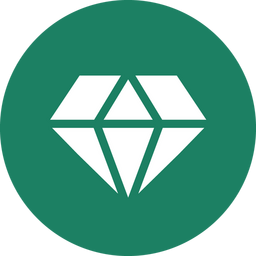
Artlantis中文
v2019.2.20052(附安装教程)- 软件大小:247.0 MB
- 更新日期:2020-01-20 10:13
- 软件语言:简体中文
- 软件类别:3D/CAD软件
- 软件授权:免费版
- 软件官网:待审核
- 适用平台:WinXP, Win7, Win8, Win10, WinAll
- 软件厂商:

软件介绍 人气软件 下载地址
Artlantis 2019是一款专业的3D渲染软件,旨在为建筑师,设计师和参展商提供功能全面的工作环境,以协助他们创建高质量的项目。该应用程序使用增强的渲染引擎,提供了多种高级工具集,可以生成逼真的3D场景和模型的准确表示。它与其他流行的CAD软件无缝集成,使您只需单击几下即可导入项目。Artlantis授予您对虚拟环境的完全控制权,使您能够配置照明,相机和其他设置,同时实时反映“预览”部分中的所有更改。强大的导航工具使您可以更改透视图,修改视图和相机角度。软件还提供自动照明调整和高质量照明效果,可帮助您通过简单地确定太阳或天空的辐射度来创建逼真的模型。可以使用2D观察窗口来定位照明效果,从而可以轻松照亮全景图和其他大型场景。可变对象目录使您可以快速将图像,家具,装饰性对象植被项目甚至3D人插入场景,并使布局更容易。它包含大量的纹理,表面类型和材料,并具有微调功能,旨在帮助您增强3D元素的外观。此外,通过简单地将其拖放到场景中,它就可以导入自己的图像并将其用作覆盖表面的材料。用户可以尝试使用材质属性,例如颜色,色调,反射,方向,光泽度等。总的来说,Artlantis提供了设计出色项目所需的所有必要工具,使用户能够充分发挥创造力。它提供了强大的功能集和高级渲染功能,所有这些功能共同协作以增强场景逼真度并充分反映设计师的愿景。
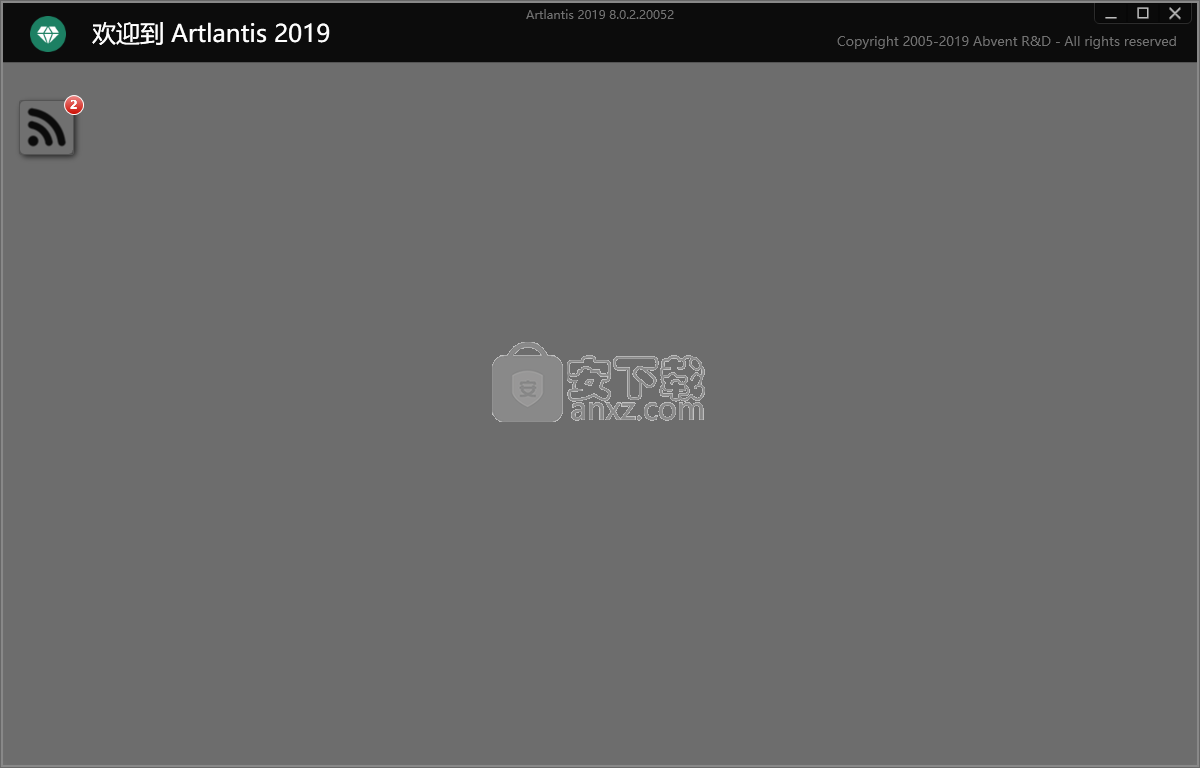
软件功能
1、接口
Artlantis采用极其清晰且符合人体工程学的界面设计,易于学习和使用。在任何时候,所有必要的工具都会显示在预览窗口周围,这样您就可以查看每个调整的结果。
2、2D视图
除了3D预览外,Artlantis还有一个2D观察窗,用于定位视点及其序列,从而更容易创建探索路径或组装的全景图。
3、观点库
Artlantis可以根据需要在视角或正交投影中保存尽可能多的视点,并通过对发光模型,季节性生态系统或修整材料进行的新调整,随时调用它们。
4、+400媒体目录
清晰而丰富,它直观地分层,便于导航。媒体包可通过集成的媒体商店购买。
5、着色器
Artlantis使用着色器快速简便。通过从目录中简单的“拖放”到场景中的所需曲面,即时装饰具有给定着色器的所有属性的材质。
6、纹理映射
您可以使用自己的图像作为材料。通过目录中的简单“拖放”导入您自己的图像。然后,水平和/或垂直克隆它们以覆盖您选择的表面。
软件特色
Artlantis是一款全面的2D和3D绘图工具,可让您创建高度专业的设计。值得一提的是,它不仅可以创建全景图像,而且还可以创建动画。
将相机设置为最佳角度
借助其直观的界面,该程序使您可以轻松设置首选配置并开始绘图。该应用程序提供了许多观点,因此您可以调整设计方向,但是对您来说最合适。
使用可用的对象或导入自己的对象
借助内置的“目录”,您最多可以使用400个对象并将它们无缝集成到您的作品中。您可以使用诸如家具,广告牌,植物,灯甚至人的物品。此外,您可以将自己的图片用作设计中的元素。这样,您便可以将所需的纹理添加到使用过的材质中,从而获得更自然的外观,您可以宣称自己的外观。
模拟不同的照明环境
在照明方面,Artlantis具有良好的画质效果,能够模仿各种自然和人工光源,例如太阳,天空或普通灯泡。您可以完全调整光源的大小,位置和角度,以使其落在您认为最佳的位置。
将太阳的位置融入您的工作中
您可以在Artlantis中找到一个有趣的功能,即“ Heliodons Inspector”,其功能是根据太阳的位置计算日照。为了正确使用此功能,您需要输入设计中要设想的位置的地理坐标。
总而言之,Artlantis是一个有趣且非常复杂的设计应用程序。它可以对建筑师或其他专业人员有用,因为它具有许多使他们的工作更轻松的功能。要花很多时间才能发挥其所有功能,但是对于那些对创建独特设计感兴趣的人来说,它无疑是一个很好的工具。
安装方法
1、在下载并解压安装包,双击安装程序进入如下的语言选择界面,选择【简体中文】语言,点击【OK】。
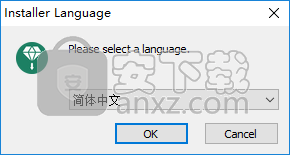
2、随即进入欢迎使用Artlantis 2019安装向导,单击【下一步】。
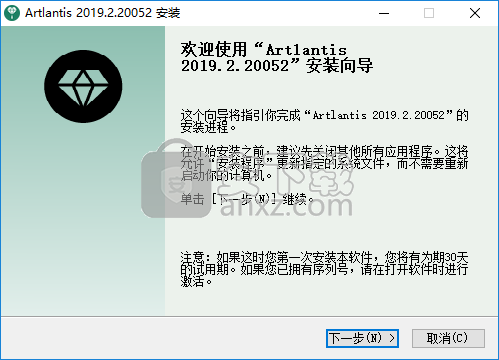
3、阅读许可证协议,勾选【我接受】进入下一步的安装。
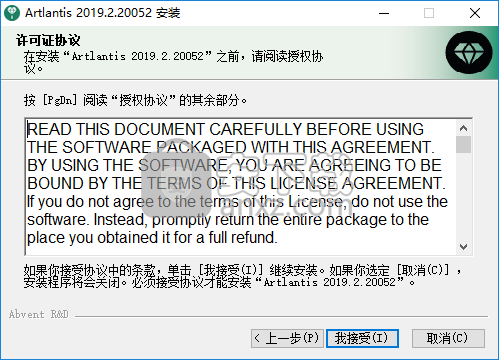
4、是否加入产品改进计划,这里可以选择【否】。
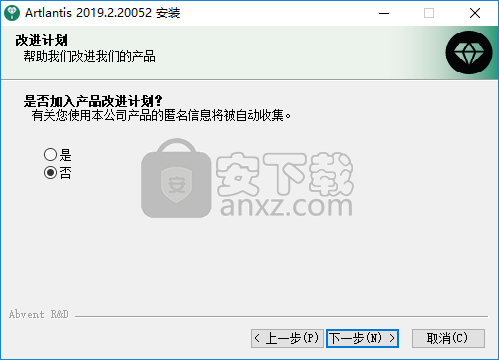
5、选择安装位置,用户可以选择默认的C:\Program Files\Artlantis 2019。
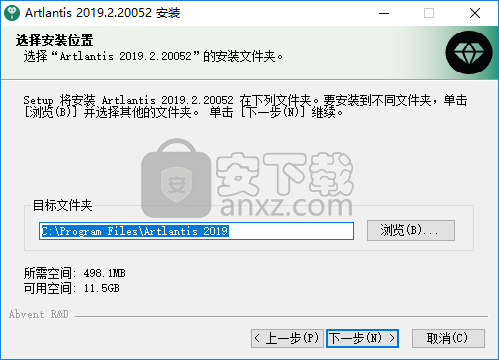
6、选择开始菜单文件夹,选择默认的Artlantis 2019,然后点击【安装】按钮开始进行安装。
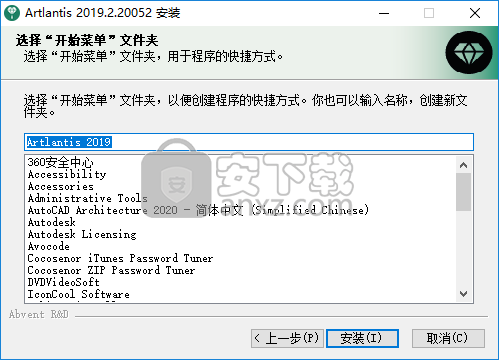
7、弹出如下的正在完成安装向导的界面,取消运行Artlantis 2019的选项,点击【完成】。
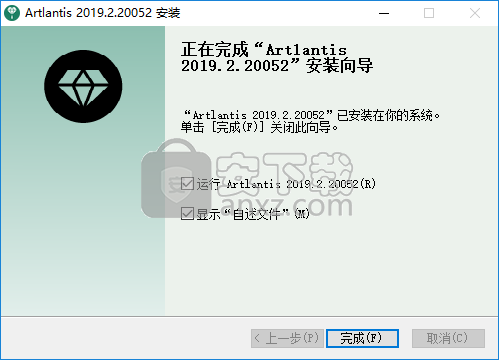
8、打开“补丁”补丁文件夹,将补丁文件复制到软件的安装目录,默认路径为C:\Program Files\Artlantis 2019。
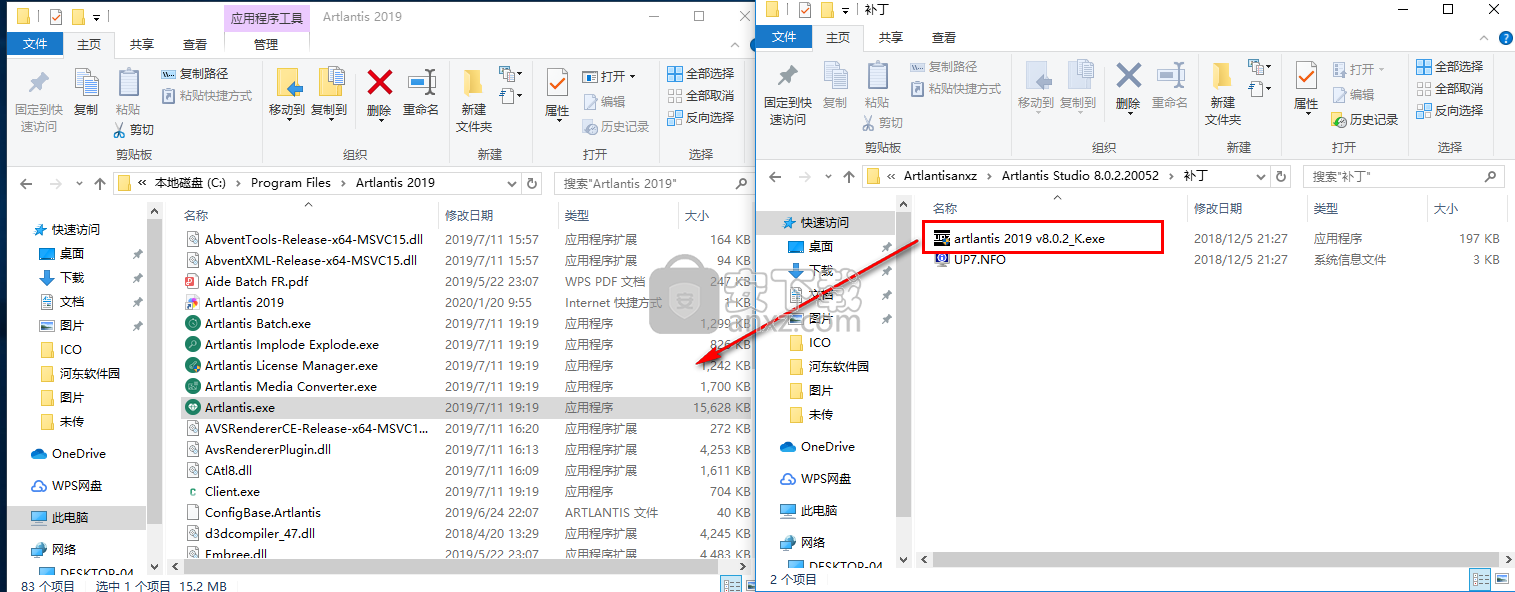
9、运行补丁文件,然后点击【patc】按钮进行打补丁
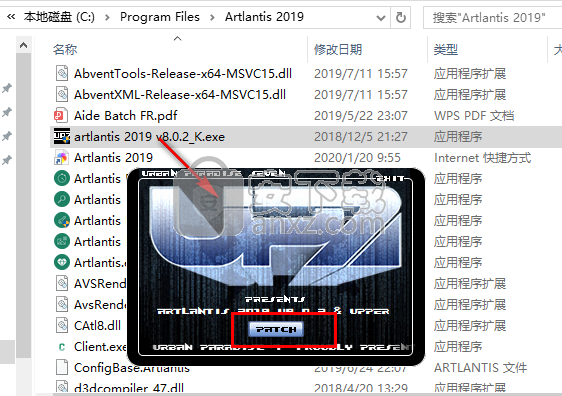
10、运行Artlantis 2019,即可免费激活与使用。
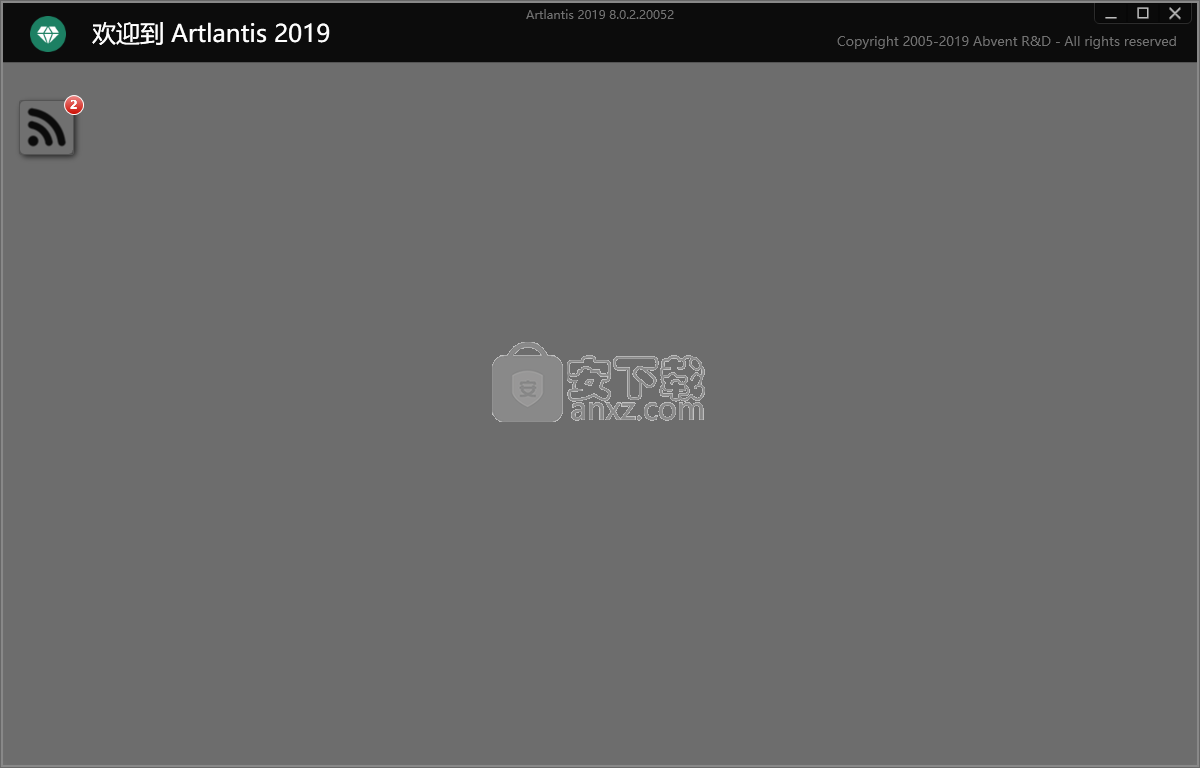
更新日志
修正:
拖放工具使用当前选择并仅拖放对象
用动画霓虹灯着色器删除包含对象的图层时,Artlantis不再崩溃
用霓虹灯着色器渲染复杂几何体(即高多边形数)的场景非常长,如果关闭“增强背景”,则它现在与版本7相同。
用相机拍摄的背景图像在预览和最终渲染中并不总是正确定向的。例如,用智能手机拍摄的垂直照片水平显示。
在“ Mac渲染参数”对话框中,现在可以使用键盘更改灯光和材质采样值。
Artlantis在线文档已更新为Artlantis 2019新功能。
修复了Atla文件的自动保存功能会生成奇怪的文件夹名称的问题
通过在“应用程序”图标上拖放文件来启动Artlantis时删除灰色屏幕
修复了无法在显示比例小于100%的高清3840x2160px屏幕上运行许可证管理器的问题
固定出口(SKP,OBJ,DWF)不止一次打开ATLA
固定的动画角色现在在复制时保持姿势
修复了动画中丢失的帧
使用Architect Camera时修复了3D草
固定的3DPlant Group对象在更改其图层时无法隐藏
添加了在2D视图中剪辑或不剪辑灯光和摄像机的选项
在“批处理渲染”对话框中添加了插入视图
为Artlantis 2019更新了ARCHICAD和Vectorworks插件
人气软件
-

理正勘察CAD 8.5pb2 153.65 MB
/简体中文 -

浩辰CAD 2020(GstarCAD2020) 32/64位 227.88 MB
/简体中文 -

CAXA CAD 2020 885.0 MB
/简体中文 -

天正建筑完整图库 103 MB
/简体中文 -

Bentley Acute3D Viewer 32.0 MB
/英文 -

草图大师2020中文 215.88 MB
/简体中文 -

vray for 3dmax 2018(vray渲染器 3.6) 318.19 MB
/简体中文 -

cnckad 32位/64位 2181 MB
/简体中文 -

Mastercam X9中文 1485 MB
/简体中文 -

BodyPaint 3D R18中文 6861 MB
/简体中文


 lumion11.0中文(建筑渲染软件) 11.0
lumion11.0中文(建筑渲染软件) 11.0  广联达CAD快速看图 6.0.0.93
广联达CAD快速看图 6.0.0.93  Blockbench(3D模型设计) v4.7.4
Blockbench(3D模型设计) v4.7.4  DATAKIT crossmanager 2018.2中文 32位/64位 附破解教程
DATAKIT crossmanager 2018.2中文 32位/64位 附破解教程  DesignCAD 3D Max(3D建模和2D制图软件) v24.0 免费版
DesignCAD 3D Max(3D建模和2D制图软件) v24.0 免费版  simlab composer 7 v7.1.0 附安装程序
simlab composer 7 v7.1.0 附安装程序  houdini13 v13.0.198.21 64 位最新版
houdini13 v13.0.198.21 64 位最新版 















